Im zweiten Teil des Einsteiger Guides werden wir das Betriebssystem auf die SD-Speicherkarte installieren und die Hardware verkabeln. Dieser Guide eignet sich auch für die neuen Raspberry Pi Modelle wie den Raspberry Pi 2 & 3 Modell B, Zero und RasPi 1 Modell B+, es ist darauf zu achten das jeweils das neueste Raspbian Image zum Einsatz kommt.
SD Karte beschreiben
- Step 0 Aktuelles Image herunterladen, ich bevorzuge Raspbian
- Step 1 SD Karte in den Rechner stecken
- Step 2 Das Programm Win32DiskImager starten und im Auswahlfenster das Raspbian Image und den Laufwerksbuchstaben der Karte auswählen. Durch „Write“ wird das Image auf die SD Karte geschrieben. Das dauert, abhängig von eurer SD-Karte, ca. 5 Minuten.
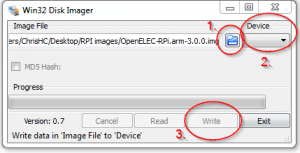 |
Danach ist die SD-Karte mit dem Betriebssystem bespielt und einsatzbereit.
Raspberry Pi Verkabeln:
- Step 1 SD Karte mit den Kontakten nach oben in den Slot des Raspberry Pi schieben. Hier ein Bild dazu.
- Step 2 HDMI Kabel in die HDMI Ausgang des RasPi stecken und mit dem Fernseher oder einem Monitor verbinden.
- Step 3 Monitor anschalten und auf den HDMI Port umschalten.
- Step 4 Netzwerkkabel in die Netzwerkkarte des RasPi stecken und mit dem Router verbinden (nicht Zero und A / A+)
- Step 5 Tastatur und Maus über USB anstecken
- Step 6 Steck das Mini USB Kabel in den Raspberry Pi und dann mit dem Netzteil verbinden, danach in die Steckdose …
Der Raspberry Pi ist jetzt zum ersten Starten bereit. Weitere Tutorials für Einsteiger:
- Raspberry Pi Einsteiger Guide – Anschaffung – Teil 1
- Raspberry Pi Einsteiger Guide – Vorbereitung – Teil 2
- Raspberry Pi Einsteiger Guide – Konfigurieren – Teil 3
- Raspberry Pi Einsteiger Guide – VNC einrichten – Teil 4
- Raspberry Pi Einsteiger Guide – DynDNS – Teil 5
- Raspberry Pi Einsteiger Guide – Port Forwarding – Teil 6
- Raspberry Pi als Webserver einrichten
- VNC Alternative für den Raspberry Pi – XRDP Remote Desktop Verbindung
- Raspberry Pi im Internet – Absichern eures Mini-Rechners
 raspberry.tips Raspberry Pi Projekte und Tutorials
raspberry.tips Raspberry Pi Projekte und Tutorials


